

By ネイサンE.マルパス, Last updated: October 12, 2023
iPhone が壊れたために重要なテキスト メッセージにアクセスできなくなると、特にそれらのメッセージに大切な思い出や重要な情報が含まれている場合には、悲惨な状況になることがあります。 水没被害に遭ったiPhoneから失われたデータを復元する、落下、画面の故障、またはタッチパッドが反応しないなどのトラブルが発生すると、気が遠くなるかもしれません。
しかし、恐れることはありません。 この記事では、実証済みの方法と、次のことに役立つ重要なヒントについて説明します。 壊れたiPhoneからテキストメッセージを取得する方法。 iTunes や iCloud バックアップの利用からサードパーティの回復ソフトウェアの利用まで、私たちがすべてをカバーします。 メッセージを回収し、最も重要な瞬間を保存するためのプロセスを段階的に詳しく見てみましょう。
パート #1: 壊れた iPhone からテキスト メッセージを取得する方法: 次点の方法パート #2: 壊れた iPhone からテキスト メッセージを取得する最良の方法結論
iPhone を定期的に iTunes にバックアップすることに熱心であれば、それは幸運です。 iPhone が壊れた場合でも、以前の iTunes バックアップを新しいデバイスに復元すれば、テキスト メッセージを取り戻すことができます。 iTunes を使用して壊れた iPhone からテキスト メッセージを取得する方法は次のとおりです。
始める前に、テキスト メッセージの転送先となる新しい iPhone があることを確認してください。 最新バージョンの iTunes がインストールされてセットアップされ、コンピュータに接続されていることを確認してください。
USB ケーブルを使用して壊れた iPhone をコンピュータに接続します。 画面が応答しない場合もありますが、コンピューターがデバイスを認識している限り、バックアップの復元プロセスを続行できます。
開いた iTunes コンピュータ上で をクリックし、デバイスのリストに壊れた iPhone が表示されたらそれを選択します。 iTunes が iPhone を認識しない場合は、別の USB ケーブルまたはコンピュータを使用してみてください。
iPhone を選択した状態で、 "まとめ" タブをクリックして 「今すぐバックアップしてください」。 この操作により、すべてのテキスト メッセージやその他のデータを含む、壊れた iPhone のバックアップが作成されます。
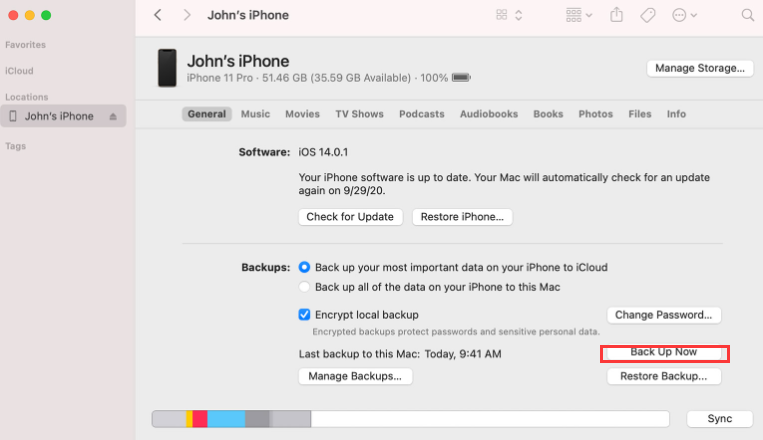
バックアッププロセスが完了したら、壊れたiPhoneを取り外し、新しいiPhoneをコンピュータに接続します。 画面上の指示に従って、新しいデバイスをセットアップします。 セットアッププロセス中に、次のことを求めるメッセージが表示されます。 「iTunesバックアップから復元」。 テキスト メッセージを含む最新のバックアップを選択します。
iTunes は選択したバックアップを新しい iPhone に復元します。 バックアップ内のデータの量によっては、このプロセスに時間がかかる場合があります。
復元が完了すると、新しい iPhone には、壊れた iPhone からのすべてのテキスト メッセージと、バックアップからの他のデータが保存されます。 新しいデバイスで通常と同じように、貴重なテキスト メッセージにアクセスできるようになりました。
この方法は、取得したいテキスト メッセージを含む最近の iTunes バックアップがある場合にのみ機能することに注意してください。 最近 iPhone をバックアップしていない場合、またはバックアップに必要なメッセージが含まれていない場合でも、心配する必要はありません。 次のセクションでは、iCloud バックアップを使用した別の便利な方法を検討します。
iPhone を iCloud に定期的にバックアップしている場合は、この方法を使用して壊れた iPhone からテキスト メッセージを取得できます。 iCloud バックアップは、どこからでも、またデバイスが壊れた場合でもデータにアクセスできるため便利です。 iCloud を使用して壊れた iPhone からテキスト メッセージを取得する方法は次のとおりです。
復元プロセスを開始する前に、壊れた iPhone で iCloud バックアップが有効になっていることを確認してください。 確認するには、次の場所に移動してください "設定" iPhone で、上部にある自分の名前をタップして、 「iCloud」、最後に をタップします 「iCloudバックアップ」。 この機能がオンになっていること、および最近のバックアップが実行されたことを確認してください。
新しい iPhone がセットアップされ、Wi-Fi に接続されていることを確認します。 初期設定プロセス中に、「iCloud バックアップから復元」するように求められます。
選択する 「iCloudバックアップから復元」 を使用して iCloud アカウントにサインインします。 アップルID 以前の iPhone に関連付けられています。
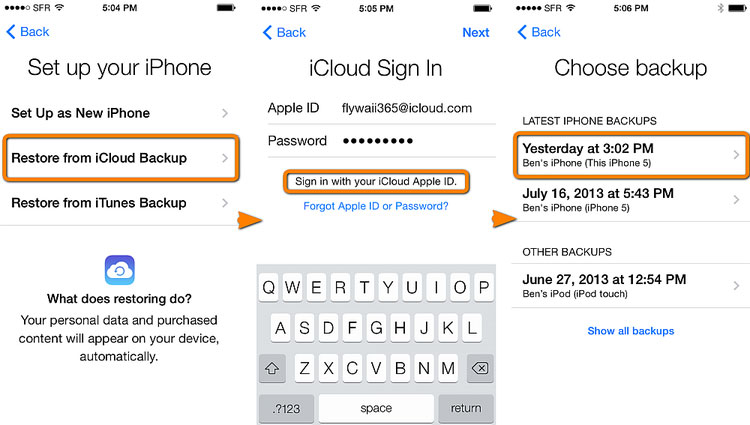
利用可能なバックアップのリストから、取得するテキスト メッセージが含まれる最新のバックアップを選択します。 通常、iCloud バックアップにはテキスト メッセージが含まれますが、データが利用できるかどうかはバックアップのサイズと iCloud ストレージ容量によって異なる場合があります。
適切なバックアップを選択すると、復元プロセスが開始されます。 新しい iPhone は iCloud からバックアップをダウンロードし、テキスト メッセージを含むデータを適用します。
復元プロセスにかかる時間は、バックアップのサイズとインターネット接続速度によって異なります。 中断を避けるため、このプロセス中に新しい iPhone が Wi-Fi と電源に接続されていることを確認してください。
復元が完了すると、新しい iPhone には壊れた iPhone からのすべてのテキスト メッセージと、選択した iCloud バックアップからのその他のデータが保存されます。 新しいデバイスで通常と同じようにテキスト メッセージにアクセスできるようになりました。
iTunes または iCloud バックアップを使用するこれまでの方法で望ましい結果が得られなかった場合、または最近 iPhone をバックアップしていなかった場合でも、希望を失わないでください。 FoneDogiOSデータ回復 は、壊れた iPhone からテキスト メッセージやその他のさまざまなデータを直接復元できるように設計された強力なサードパーティ ツールとして役に立ちます。
iOSのデータ復旧
写真、ビデオ、連絡先、メッセージ、通話履歴、WhatsAppデータなどを復元します。
iPhone、iTunes、iCloudからデータを回復します。
最新のiPhoneおよびiOSと互換性があります。
無料ダウンロード
無料ダウンロード

ここでの 壊れたiPhoneからテキストメッセージを取得する方法 FoneDog iOSデータ復元を使用:
まず、コンピュータにFoneDog iOS Data Recoveryソフトウェアをダウンロードしてインストールする必要があります。 Windows と macOS の両方で利用できます。 ソフトウェアはFoneDogの公式Webサイトで見つけることができます。
ソフトウェアをインストールしたら、コンピュータで起動します。
USB ケーブルを使用して壊れた iPhone をコンピュータに接続します。 デバイスが壊れているため、ソフトウェアから直接認識またはアクセスできない可能性があります。 ただし、iTunes のバックアップ方法を使用すると、壊れたデバイスからデータを抽出できます。
ソフトウェアが接続された iPhone を検出すると、いくつかの回復オプションが表示されます。 を選択 「iTunesから復元」 メインインターフェイスからのオプション。
FoneDog iOS Data Recoveryは、コンピュータ上で利用可能なすべてのiTunesバックアップファイルを表示します。 取得するテキスト メッセージが含まれる最新のバックアップを選択し、 "スキャン開始" ボタン。
スキャンプロセスが完了すると、iTunes バックアップから回復可能なデータをすべてプレビューできるようになります。 これには、テキスト メッセージ、連絡先、写真などが含まれます。 具体的にテキスト メッセージを取得するには、 "メッセージ" 左側のサイドバーからカテゴリをクリックして、回復されたすべてのメッセージを表示します。
回復したいテキストメッセージを選択したら、 "回復します" ボタン。 復元されたメッセージを保存するコンピューター上の場所を選択します。
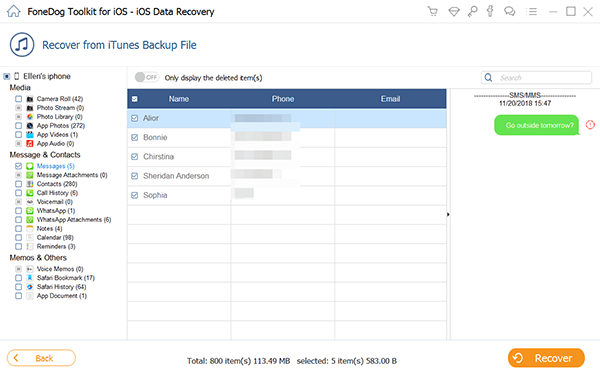
ソフトウェアは選択したテキスト メッセージを iTunes バックアップから復元し、コンピュータ上の指定された場所に保存します。 回復プロセスが完了するまでにかかる時間は、バックアップのサイズと回復されるメッセージの数によって異なります。
回復プロセスが完了すると、コンピュータ上で回復されたテキスト メッセージにアクセスできるようになります。 新しいデバイスを入手したら、任意のテキスト エディタを使用して表示したり、機能する iPhone にインポートして戻すことができます。
FoneDog iOS Data Recovery は、効率的でユーザーフレンドリーな方法を提供します。 iPhone のバックアップがない場合でも、テキスト メッセージを直接復元します。 これは、他の方法が失敗した場合に信頼できるオプションであり、破損したデバイスや応答しないデバイスからテキスト メッセージなどの重要なデータを確実に取得できます。
注: データの損失が発生したことに気づいたら、迅速に行動し、壊れた iPhone を過度に使用しないことが重要です。 使用を続けると、削除されたデータが上書きされ、正常に復元できる可能性が低くなります。 FoneDog iOSデータ復元を使用すると、iPhoneが破損したり操作不能になったりする不幸な状況でも、テキストメッセージを保護し、貴重な思い出を保存するための積極的なアプローチになります。
人々はまた読む[解決済み]: iPhone 13で削除されたテキストメッセージを取得する方法2023 ガイド: 法廷で iPhone から印刷テキスト メッセージを取得する方法?
のクエストでは 壊れたiPhoneからテキストメッセージを取得する方法, iTunes や iCloud バックアップの使用など、いくつかの方法を検討してきました。 これらのオプションは便利ですが、最近のバックアップが必要であり、デバイスを定期的にバックアップしていない場合は効果的ではない可能性があります。 そこで、FoneDog iOS Data Recoveryが究極のソリューションとして登場し、iTunesまたはiCloudからテキストメッセージを回復するための信頼性が高く効率的な方法を提供します。
さらに、FoneDog iOSデータ回復は単なるテキストメッセージを超えて、連絡先、写真、ビデオなどを含む包括的なデータ回復オプションを提供します。 Windows と Mac の両方のシステムとの互換性により、さまざまなプラットフォームのユーザーがこの優れたツールの恩恵を受けることができます。
iPhoneの予期せぬ損傷やデータ損失に直面した場合、FoneDog iOS Data Recoveryは最適なツールとして際立っています。 テキスト メッセージを回復する機能により、予期せぬ事故に直面した場合でも、大切な思い出や重要な情報を保護できます。
結論として、FoneDog iOS Data RecoveryはすべてのiPhoneユーザーの必需品であり、テキストメッセージやその他の貴重なデータを取得するための信頼性が高く、効率的でユーザーフレンドリーな方法を提供します。 この強力なソフトウェアを使用することで、データの制御を取り戻し、大切なメッセージを今後何年も安全にアクセスできる状態に保つことができます。 壊れたiPhoneによって貴重な思い出を奪われないように、FoneDog iOS Data Recoveryを信頼して思い出を取り戻してください。
コメント
コメント
人気記事
/
面白いDULL
/
SIMPLE難しい
ありがとうございました! ここにあなたの選択があります:
Excellent
評価: 4.7 / 5 (に基づく 75 評価数)